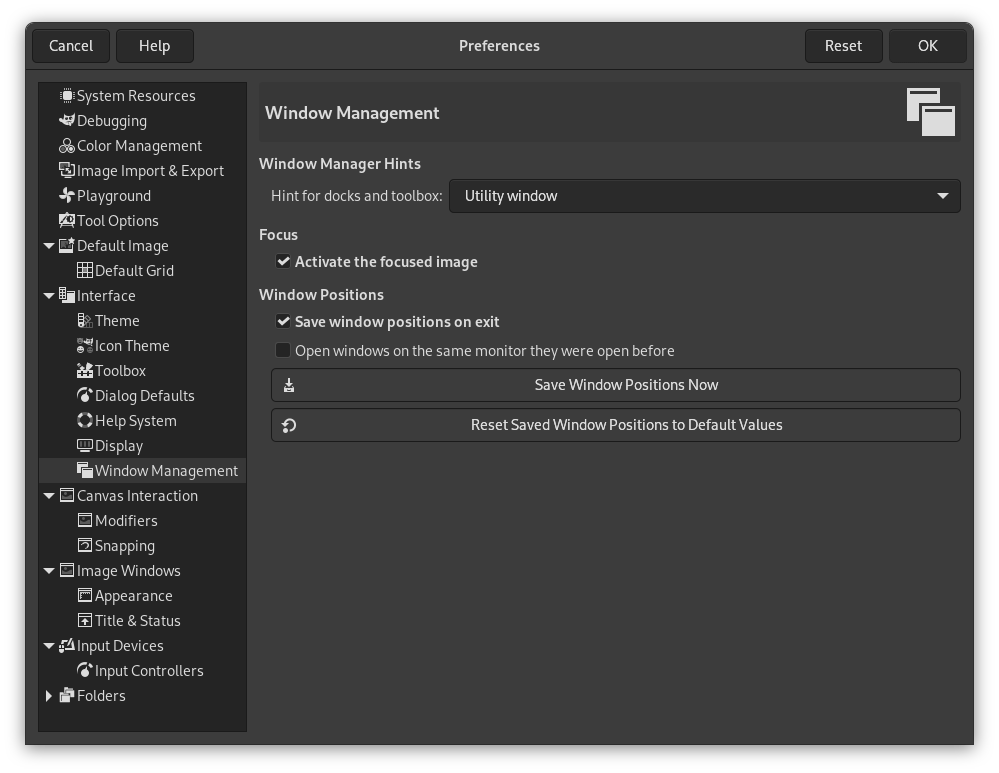This page lets you customize the way windows are handled in GIMP. You should note that GIMP does not manipulate windows directly, instead it sends requests to the window manager (i.e., to Windows if you are running in Windows; to Mutter if you are running in a standard GNOME setup in Linux; etc). Because there are many window managers, and not all of them are well behaved, it cannot be guaranteed that the functions described here will actually work as described. However, if you are using a modern, standards-compliant window manager, they ought to.
Dicas de gerenciamento de janelas
- Hint for docks and toolbox
-
As escolhas que você faz aqui determinam como a caixa de ferramentas, e as janelas de diálogo encaixáveis, serão tratados. Você tem três possibilidades:
-
Se você escolher Janela Normal, elas serão tratadas como quaisquer outras janelas.
-
Se você escolher a Janela de utilidade, o botão de minimizar na barra de título estará ausente e os encaixes ficarão permanentemente na tela.
Figura 15.88. Barra de título de uma janela de utilidades

Barra de título normal

The title bar in a utility window
-
Se você escolher Manter acima, elas serão mantidas à frente de todas as outras janelas o tempo todo.
Note que as alterações feitas aqui não terão efeito até a próxima vez que você iniciar o GIMP.
-
Foco
- Activate the focused image
-
Normalmente, quando você foca uma janela de imagem (normalmente indicado por uma mudança na cor nas bordas), torna a imagem “ativa” para o GIMP, e, portanto, o destino de todas as ações relacionadas à imagem que você executar. Algumas pessoas, no entanto, preferem estabelecer seus gerenciadores de janelas de tal forma que qualquer janela em que você passar o mouse por cima ganha o foco automaticamente. Se você usa essa opção, você pode achar que é inconveniente que as imagens focadas se tornarem ativas automaticamente, e pode ser mais feliz se desmarcar esta opção. De qualquer forma, não faz diferença no modo de janela única, só no modo de multi-janelas.
Posições das janelas
- Salvar posições das janelas ao sair
-
Se esta opção estiver marcada, a próxima vez que você iniciar o GIMP, você verá o mesmo conjunto de janelas de diálogo, nas mesmas posições que ocupavam da última vez que saiu.
- Open windows on the same monitor they were open before
-
When enabled, GIMP will try to restore windows on the same monitor they were used previously. When disabled, windows will appear on the currently used monitor.
- Salvar as posições das janelas agora
-
This button is only useful if “Save window positions on exit” is unchecked. It allows you to set up your windows they way you like, click the button, and then have them come up in that arrangement each time you start GIMP.
- Restaurar posições salvas das janelas para os valores padrão
-
Se você decidir que está insatisfeito com a disposição das janelas que salvou, e preferia voltar para a disposição padrão do que gastar o tempo movimentando-as, pode fazê-lo pressionando esse botão.